Kirjoittaja:
John Stephens
Luomispäivä:
28 Tammikuu 2021
Päivityspäivä:
28 Kesäkuu 2024
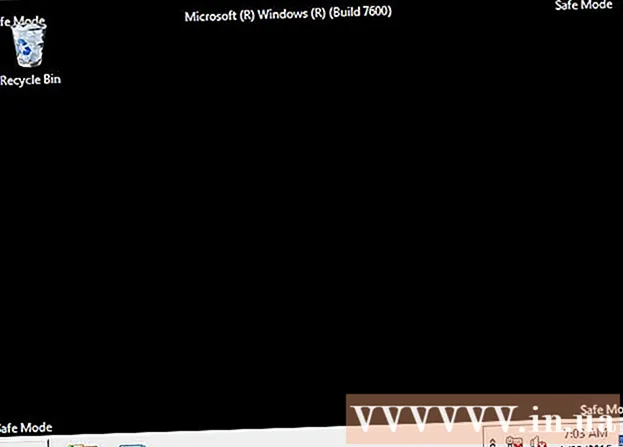
Sisältö
Kamppailetko viruksia sisältävän tietokoneen kanssa vai etkö pysty poistamaan ohjelmaa? Vikasietotila on tapa ladata Windows vain ohjelman suorittamiseen tarvittavilla perustiedostoilla. Tämän tilan avulla voit suorittaa erilaisia vianmääritystehtäviä, joita olisi vaikea tai mahdotonta tehdä normaalissa Windows-käyttöjärjestelmässä. Vikasietotila-latausprosessi on melko yksinkertainen, vaikka et voi käynnistää Windowsia. Voit tutustua vikasietotilaan vaiheesta 1.
Askeleet
Päätä, suoritetaanko vikasietotila vai ei. Vikasietotila toimii sallimalla vain tärkeimpien tiedostojen ja ohjainten suorittamisen. Ohjelmia, joita ei vaadita käyttöjärjestelmän käynnistämiseen (kuten käynnistysohjelmistoja), ei suoriteta. Jos sinulla on vaikeuksia tietokoneen käynnistämisessä tai jotkut ohjelmat toimivat väärin heti käynnistämisen jälkeen, käynnistä tietokone uudelleen vikasietotilassa aloittaaksesi vianmäärityksen.

Poista kaikki levyt tietokoneesta. Mukana CD, DVD, levyke ja USB-asema. Tämä estää levyjä yrittämästä käynnistyä tietokoneen uudelleenkäynnistyksen aikana.
Käynnistä tietokone vikasietotilassa. Vikasietotilassa voidaan käynnistää kahdella eri tavalla. Voit käynnistää tietokoneen uudelleen ja ladata F8-näppäintä nopeasti Lisäasetukset-valikon lataamiseksi, tai voit asentaa Windowsin käynnistymään suoraan vikasietotilaan. Ensimmäinen on helpompaa, kun et voi ladata Windowsia, kun taas toinen on kätevämpi, kun Windows voi käynnistyä normaalisti.
- Ensimmäistä menetelmää varten paina nopeasti "F8" -näppäintä käynnistäessäsi tietokoneen uudelleen. Varmista, että painat F8-näppäintä ennen kuin Windows-näyttö tulee näkyviin (ts. Kun näyttö on musta ja siinä on Windows-logo). Jos valmiustilanäyttö tulee näkyviin, kone on käynnistettävä uudelleen ja yritettävä tätä toimintoa uudelleen.
- Mitä tulee toiseen tapaan, asenna tietokone käynnistymään vikasietotilaan Windowsista. Sinun tarvitsee vain avata Suorita-valintaikkuna (paina Windows + R-näppäinyhdistelmää) ja kirjoittaa "msconfig". Järjestelmän kokoonpano -ruutu tulee näkyviin. Napsauta Käynnistys-välilehteä ja valitse sitten Turvallinen käynnistys -valintaruutu. Tämän avulla voit valita vikasietotilan tyypin. Yleisimmin valitut vikasietotilan tyypit ovat Minimal ja Networking (katso seuraava vaihe).

Valitse suoritettavan vikasietotilan tyyppi. Kun painat F8-näppäintä, pääset "Boot Advanced Options" -näyttöön. Luettelon yläosassa on kolme erilaista tapaa saada vikasietotila.Jos asennat Windowsin käynnistymään suoraan vikasietotilaan, et näe tätä valikkoa.- Vikasietotila - Tämä on paras vaihtoehto, jos et ole varma mitä valita. Tämä vaihtoehto lataa vähiten ohjaimia, joita tarvitaan Windows 7: n käynnistämiseen. Et voi muodostaa yhteyttä Internetiin. Tämä on "Minimaalinen" -vaihtoehto, kun asennat Windowsin käynnistymään vikasietotilaan.
- Vikasietotila ja verkko - Tämä vaihtoehto lataa kaikki ohjaimet ja tiedostot, kuten ensimmäinen vaihtoehto, mutta myös tarvittavat prosessit. sallii verkkoyhteyden. Valitse tämä vaihtoehto, jos tarvitset sisäistä verkkoa tai verkkoyhteyttä vianmäärityksen aikana.
- Vikasietotila komentokehotteella - Tämä lataa saman prosessin kuin ensimmäinen vaihtoehto, mutta antaa sinulle välittömän pääsyn komentokehotteeseen. Tämä vaihtoehto sopii edistyneille käyttäjille, joiden on tehtävä vianmääritys komentoriviltä. Huomaa, että hän ei voi käyttää graafista ympäristöä ja Windowsia.

Odota, että tiedosto on ladattu loppuun. Seuraava näyttö näyttää kaikki ladattavat tiedostot. Tässä vaiheessa sinun ei tarvitse tehdä mitään, ellei tiedostoa ole ladattu oikein. Jos näyttö jumiutuu tässä vaiheessa, tee huomautus ladatun tiedoston loppuun ja etsi Internetistä vianetsintä näiden tietojen perusteella.
Kirjaudu Windows 7: een. Kun kirjautumisnäyttö tulee näkyviin, kirjaudu tilille, jolla on järjestelmänvalvojan oikeudet. Jos tietokoneessa on vain yksi käyttäjätili, on todennäköistä, että tilillä on järjestelmänvalvojan oikeudet. Jos sinulla on vain yksi tili ja salasanaa, voit silti kirjautua sisään automaattisesti.
Aloita vianmääritys. Tiedät onko tietokoneesi vikasietotilassa, koska jos tietokone on jo vikasietotilassa, sana "vikasietotila" ilmestyy näytön neljään kulmaan. Vikasietotila on loistava ympäristö virusten ja haittaohjelmien skannaamiseen, vioittuneiden ohjelmien poistamiseen ja lokin muokkaamiseen.
- Kun olet valmis vikasietotilassa, käynnistä tietokone uudelleen palataksesi normaaliin Windows 7 -istuntoon.
- Jos määrität tietokoneen käynnistymään vikasietotilaan Järjestelmän kokoonpano -ruudun kautta, sinun on avattava ruutu uudelleen vikasietotilassa ja poistettava valinta "Turvallinen käynnistys" -valinnasta. Käynnistä-välilehdessä. Jos ei, tietokone käynnistyy vikasietotilassa uudelleenkäynnistyksen jälkeen.
Neuvoja
- Virustarkistusohjelmisto toimii nopeammin vikasietotilassa.



